pythonを利用するに際してpipenvでよく使うコマンドをまとめてみました。
コンテンツ
pipenvコマンドまとめ
pipenvのインストールする
PipfileとPipfile.lockをカレントディレクトリに作成します。
|
1 |
% pipenv install |
ちなみにMacOSを利用している人なら、homebrewにインストールをするのが最善策です。
|
1 |
% brew install pipenv |
「homebrewってなに?」って人は、まずはこちらの記事を参考にすることをおすすめします。
ライブラリのインストールする
インストールはpipenvにinstallとパッケージ名を指定することで簡単にインストールできます。
|
1 |
% pipenv install <パッケージ名> |
例えば、pythonのフレームワークのdjangoをインストールしたいときは以下のようなコマンドになります。
またこのときバージョンを指定していないので最新版がインストールされます。
|
1 |
% pipenv install django |
ライブラリのアンインストールする
インストールと同様にアンインストールコマンドとインストール済みのパッケージ名を指定することで簡単にアンインストールすることができます。
|
1 |
% pipenv uninstall <パッケージ名> |
仮想環境の立ち上げる
仮想環境を立ち上げることで、立ち上げた後の仮想環境で、先に説明したインストール済みのパッケージを使用する状態ができています。
|
1 |
% pipenv shell |
仮想環境のパスを確認する
まずは仮想環境自体がどこに保存されているのかパスを知るためには以下のコマンドを実行します。
|
1 2 |
% pipenv --venv /Users/xxxxx/.local/share/virtualenvs/sample-Va5Fs1gMaxcM |
仮想環境のパスを削除する
不要になった仮想環境は削除することをお勧めします。
|
1 2 |
% pipenv --rm Removing virtualenv (/Users/xxxxx/.local/share/virtualenvs/sample-Va5Fs1gMaxcM)... |
Removing …と丁寧に削除されている旨がメッセージとして表示されそのパスも記載があります。
実際に削除されたかもう一度仮想環境のパスを調べてみます。
|
1 2 3 |
% pipenv --venv No virtualenv has been created for this project(/Users/xxxxx/Desktop/sample) yet! Aborted! |
最後に
いかがでしたでしょうか。
以上が、「【Python】pipenvでよく使うコマンドのまとめ」の紹介記事になります。
スクールを利用して本格的に学ぶ
いかがでしたでしょうか?
10人中9人が挫折すると言われるプログラミングを、ヒロヤンも実はプログラミングスクールで学習をしてきたからで、結果、今はPythonエンジニアとして働いています。
挫折率が高いプログラミングこそお金を払ってメンターを付けて、道を見失わないように環境を構築する必要があるのではないでしょうか。
これはダイエットで自分一人では痩せられないけど、トレーナーを付けて否が応でもせざるを得ない環境を作ると一緒ですね。
ヒロヤンもプログラミング勉強開始直後はあれこれ悩みましたが、悩むよりも手っ取り早くスクールに登録した方が最短ルートで勉強できるのではないかと考え、結果挫折せずに今に至っています。
今なら無料でキャリアカウンセリングを行っているTechAcademyのようなプログラミングスクールもありますのでこれを機会に是非カウンセリングだけでも受けてみてはいかがでしょうか?
上記リンク先から無料相談ができます。
またこちら(↓)ではPython専用のプログラミングスクールをまとめ紹介しています。




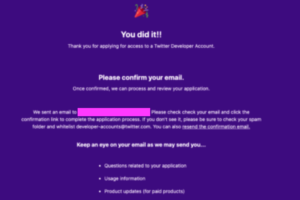




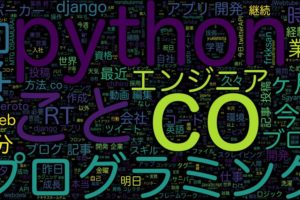


コメントを残す